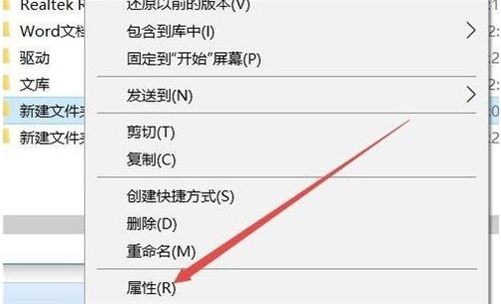WIN10下怎么设置共享文件夹
相信步少网友都在电脑上装了VirtualBox 5这款软件把。很多网友都在问,我在虚拟机上面下载了个文件,怎么才能导入到本地计算机上?怎么才能快速方便的从本地计算机把软件共享到虚拟机中。下面随小编一起来看一下怎么设置共享文件夹。

1.首先在本地计算机中新建一个文件夹。例如在本地电脑E盘中新建一个共享文件夹。
2.接下来启动我们的虚拟机。然后在安装虚拟机的“安装增强功能”。
3.然后点击虚拟机菜单:设备--共享文件夹--共享文件夹.
4.在弹出“设置”窗口中,点击左边共享文件夹页签.
5.接下来在“添加共享文件夹”设置中选中我们在第一步E盘中建立的“共享文件夹”。选中“固定分配”.
6.继续点击确定。
7.最后就剩下“映射网络驱动器”了。共享文件添加后.选中虚拟机中的`“计算机--右键--映射网络驱动器”.
8.然后选择驱动器号(默认即可)。点击“浏览”.加载“VirtualBox---\Vboxsvr共享文件夹”。点击“确定”.
9.最后点击“完成”
10.打开虚拟机中的计算器就会看到一个共享文件夹。此时,实体机和虚拟机之间的共享文件夹就做好了.
热门服务推荐
热门问答
-
win7文件夹共享设置 答
在 Windows 7 中设置文件夹共享,可以按照以下步骤进行操作: 1. 找到需要共享的文件夹,右键单击该文件夹,选择“属性”。 2. 在“属性”窗口中,切换到“共享”选项卡。 3. 点击“高级共享”按钮。 4. 在“高级共享”窗口中,勾选“共享此文件夹”选项。 5. 可以设置共享文件夹的名称和共享权限。默认情况下,Everyone 用户组具有读取权限。如果需要设置其他权限,可以点击“权限”按钮
-
win7共享文件夹如何设置 答
在 Windows 7 中设置共享文件夹,可以按照以下步骤进行操作: 1. 选择要共享的文件夹:在资源管理器中,找到你想要共享的文件夹。 2. 右键单击文件夹并选择“属性”:这将打开文件夹的属性对话框。 3. 在属性对话框中,切换到“共享”选项卡:在这个选项卡中,你可以设置文件夹的共享选项。 4. 点击“高级共享”按钮:这将打开高级共享对话框。 5. 在高级共享对话框中,勾选“共享此文件夹”选项:
-
电脑文件夹怎么设置密码 电脑文件夹设置密码的步骤 答
关于电脑文件夹加密的方法,具体步骤为: 1、首先鼠标右键单击需要加密的【文件夹】。 2、然后选择【添加到压缩文件】点击【设置密码】。 3、最后输入密码后点击

热门视频
新人礼遇,下单最高立减100元
00
:00
后结束


 推荐
推荐
 推荐
推荐